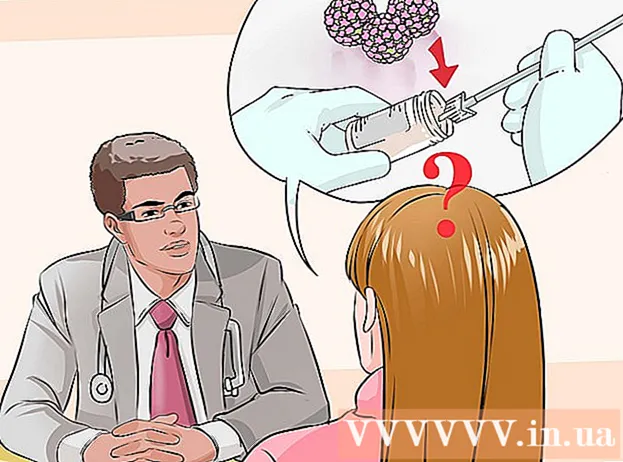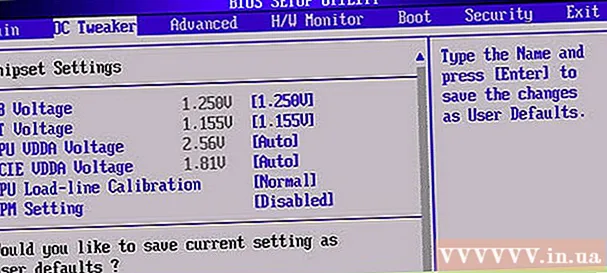Autor:
Louise Ward
Dátum Stvorenia:
9 Február 2021
Dátum Aktualizácie:
26 V Júni 2024

Obsah
Dnešné wikiHow vás naučí, ako zdieľať animácie s programom Slack pomocou Giphy - bezplatného doplnku GIF alebo pomocou nahrávania z počítača.
Kroky
Metóda 1 z 2: Použite Giphy
Prihláste sa do svojej skupiny Slack. Ak chcete pokračovať, navštívte adresu URL pracovného priestoru tímu alebo vo webovom prehliadači otvorte stránku https://slack.com/signin.

Choď https://slack.com/apps/A0F827J2C-giphy. Otvorí sa stránka Giphy v Slack App Directory.
Kliknite Inštalácia (Nastavenie). Toto zelené tlačidlo sa nachádza v ľavom stĺpci.

Kliknite Pridajte integráciu Giphy (Pridajte integráciu Giphy).
Vyberte hodnotenie GIF. Predvolené poradie je pre väčšinu divákov G, v rozbaľovacej ponuke si však môžete zvoliť inú možnosť.

Kliknite Uložiť integráciu (Uložiť integráciu). Giphy je pripravený na použitie.
Otvorte svoj pracovný priestor Slack.
Kliknite na kanál, kde chcete zdieľať GIF. Kanály sú zobrazené v ľavom stĺpci.
Import / giphy
a stlačte ↵ Zadajte. Nahradiť „ „S kľúčovými slovami, ktoré popisujú kategóriu súborov GIF, ktoré chcete zdieľať. Zobrazí sa príslušný obrázok GIF. - Napríklad, ak chcete vidieť GIFy o mačkách, zadajte / giphy mačky.
Kliknite Zamiešať (Náhodne), aby sa zobrazili vhodnejšie súbory GIF. Podržte stlačené tlačidlo, kým nenájdete GIF, ktorý chcete zdieľať.
Kliknite Pošli (Poslať). Vybratý obrázok GIF sa zobrazí na kanáli. reklama
Metóda 2 z 2: Nahranie súborov GIF z počítača
Prihláste sa do svojej skupiny Slack. Ak chcete pokračovať, navštívte adresu URL pracovného priestoru tímu alebo vo webovom prehliadači otvorte stránku https://slack.com/signin.
Kliknite na kanál, kde chcete zdieľať GIF. Zoznam kanálov sa nachádza na ľavej strane obrazovky.
Kliknite na značku + dolnej časti obrazovky, naľavo od vstupnej oblasti.
Kliknite Tvoj počitač (Tvoj počitač). Zobrazí sa prehľadávač súborov vo vašom počítači.
Kliknite na GIF, ktorý chcete odoslať. Jedným kliknutím vyberte súbor GIF.
Kliknite Otvorené (Otvorené).
Vyberte objekt, ktorý vidí obrázok GIF. GIF sa predvolene bude zdieľať iba s vami. V prípade potreby si môžete z rozbaľovacej ponuky zvoliť inú možnosť.
Kliknite Nahrať (Nahrať). GIF bol teda zdieľaný s používateľom podľa vášho výberu. reklama